
Prøv det!
Med OneDrive Filer ved behov i OneDrive har du tilgang til alle filene i OneDrive eller SharePoint Online uten å måtte laste dem ned og bruke lagringsplass på enheten.
Obs!: Med Windows 10 versjon 1809 og nyere frigjør Lagringssensor diskplass automatisk, ved å gjøre eldre, ubrukte og lokalt tilgjengelige OneDrive-filer tilgjengelige bare på nettet. Se mer informasjon om hvordan du aktiverer og bruker Lagringssensor for Windows.
Slå på Files On-Demand i OneDrive
-
Velg OneDrive-skyen i systemstatusfeltet for å vise OneDrive-popup-vinduet.
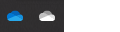
-
Velg ikonet for Hjelp og innstillinger for OneDrive, og velg deretter Innstillinger.
-
Gå til Konto-fanen.
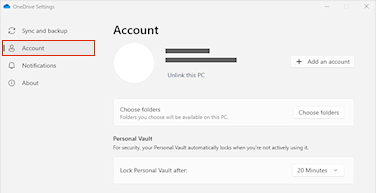
-
Klikk på Koble fra denne PC-en.
Arbeide med filer i Filer ved behov
Når Filer ved behov er aktivert, ser du nye statusikoner ved siden av hver enkelt av SharePoint-filene. Nå kan du kopiere eller flytte filer fra datamaskinen til SharePoint Online, rett fra filsystemet.
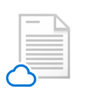 |
Spar plass på enheten ved å gjøre filene bare tilgjengelige på nettet. Disse filene er bare tilgjengelige når du er koblet til Internett, men de tar ikke opp plass på datamaskinen. |
 |
Når du åpner en fil som bare er tilgjengelig på nettet, lastes den ned på enheten og blir en lokalt tilgjengelig fil. Du kan åpne en lokalt tilgjengelig fil når som helst, selv uten Internett-tilgang. |
 |
For å gjøre en fil tilgjengelig hele tiden, selv når du er frakoblet:
Slik endrer du en fil til bare å være tilgjengelig på nettet:
|
Vil du vite mer?
Les om behovsbetingede filer i OneDrive










